
Obsah:
- Autor John Day [email protected].
- Public 2024-01-30 12:01.
- Naposledy zmenené 2025-01-23 15:06.

Toto je projekt založený na breadboarde, ktorý používa ARM Cortex-M4 (Texas Instruments EK-TM4C123GXL) na sériovú komunikáciu pomocou virtuálneho terminálu. Výstup je možné získať na obrazovke LCD 16x2 a vstup pre sériovú komunikáciu je možné zadať v sériovom monitore Energia IDE, Tera Team, Keil uVision alebo v inom softvéri pre virtuálne terminály.
Počas prevádzky ČERVENÁ LED dióda EK-TM4C123GXL zobrazuje stav mikrokontroléra. Pri prenose sériových údajov do mikrokontroléra sa ČERVENÁ LED dióda EK-TM4C123GXL zmenila na BIELU. Celý obvod je napájaný +5 V (VBUS) a +3,3 V modulu EK-TM4C123GXL. K tomuto tutoriálu je priložený súbor.bin s kódom c99. Súbor.bin je možné nahrať do mikrokontroléra pomocou programu LM Flash Programmer.
Krok 1: Požiadavky
Na realizáciu tohto projektu sú potrebné nasledujúce položky: 1- Texas Instruments EK-TM4C123GXL
2- Potenciometer (napr. 5K)
3- LCD 16x2
4- Virtuálny terminál (softvér na PC)
5- LM Flash Programmer (softvér na PC)
=> Ak neviete, ako používať a nainštalovať LM Flash Programmer, prečítajte si môj predchádzajúci návod alebo kliknite na nasledujúce odkazy:
Sťahovanie LM Flash programátora
Odošlite súbor.bin alebo.hex pomocou programu LM Flash Programmer
Krok 2: Pin-outy a zapojenie
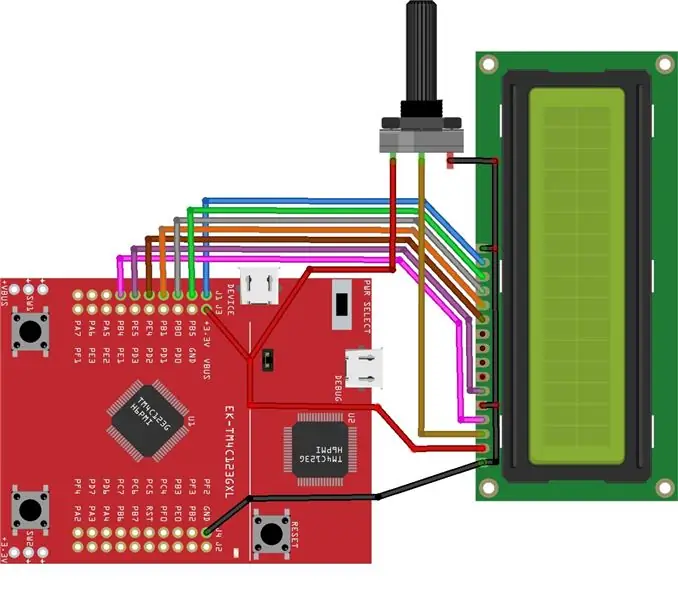
K tomuto kroku sú pripojené vývody a zapojenie ARM Cortex-M4 (Texas Instruments EK-TM4C123GXL) a ďalších periférnych zariadení a sú tiež uvedené nasledovne:
================== TM4C123GXL => LCD
=================
VBUS => VDD alebo VCC
GND => VSS
PB4 => RS
GND => RW
PE5 => E
PE4 => D4
PB1 => D5
PB0 => D6
PB5 => D7
+3,3 V => A
GND => K
========================
TM4C123GXL => Potenciometer
========================
VBUS => 1. pin
GND => 3. pin
=================
Potenciometer => LCD
=================
2. kolík => Vo
=> Kontrast môžete nastaviť pomocou potenciometra
Krok 3: Nahrajte súbor.bin
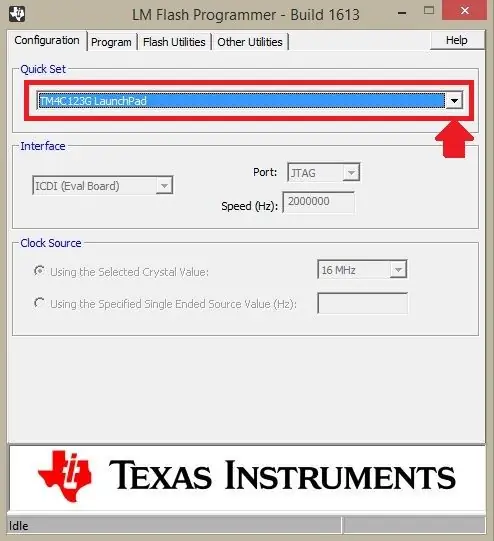
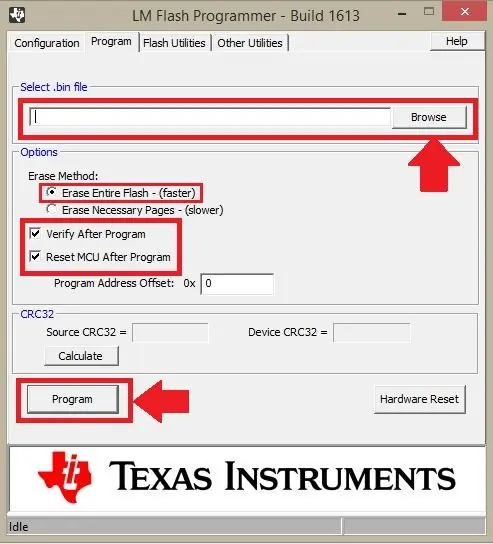
Priložený.bin súbor s týmto krokom nahrajte do ARM Cortex-M4 (Texas Instruments EK-TM4C123GXL) pomocou LM Flash Programmer.
Krok 4: Zadajte svoje údaje na zadanie
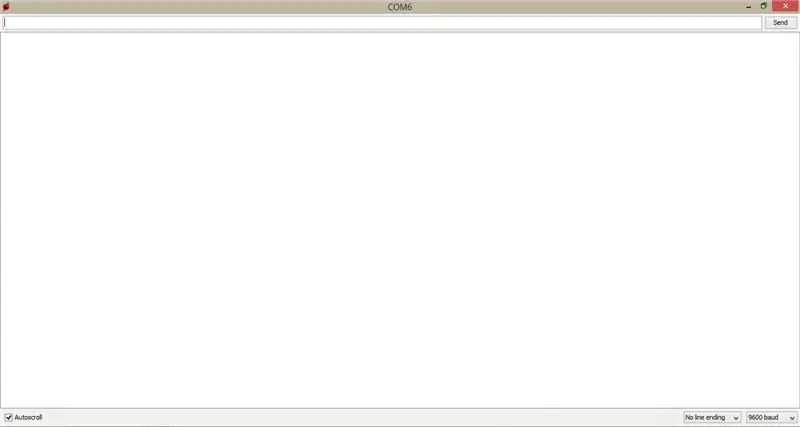
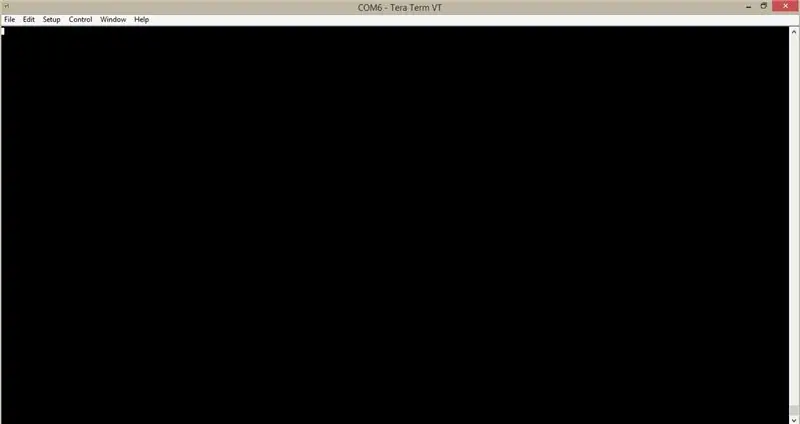
Po nahraní súboru.bin do ARM Cortex-M4 (Texas Instruments EK-TM4C123GXL) môžete získať svoj výstup na obrazovke LCD 16x2 a zadať požadovaný vstup do terminálu, napr. Sériový monitor Energia IDE, virtuálny terminál Tera Team, Keil uVision alebo akýkoľvek iný virtuálny terminál.
Odporúča:
Sériová komunikácia Arduino: 5 krokov

Sériová komunikácia Arduino: Mnoho projektov Arduino sa spolieha na prenos údajov medzi niekoľkými Arduinos. Bez ohľadu na to, či ste nadšenec, ktorý stavia RC auto, RC lietadlo alebo navrhuje meteorologickú stanicu so vzdialeným displejom, budete musieť vedieť, ako na to spoľahlivo. prenosové série
Sériová komunikácia PIC MCU a Python: 5 krokov

Sériová komunikácia PIC MCU a Python: Dobrý deň, chlapci! V tomto projekte sa pokúsim vysvetliť svoje experimenty so sériovou komunikáciou PIC MCU a Python. Cez internet existuje mnoho návodov a videí o tom, ako komunikovať s PIC MCU prostredníctvom virtuálneho terminálu, čo je veľmi užitočné. Howev
Sériová komunikácia Arduino a Python - displej klávesnice: 4 kroky

Sériová komunikácia Arduino a Python - zobrazenie klávesnice: Tento projekt je vytvorený pre používateľov počítačov Mac, ale je možné ho implementovať aj pre systémy Linux a Windows, jediným krokom, ktorý by sa mal líšiť, je inštalácia
Bezdrôtová sériová komunikácia pomocou Bluefruit: 4 kroky

Bezdrôtová sériová komunikácia pomocou programu Bluefruit: Tu je jednoduchý krok za krokom návod, ako nahradiť vaše káble nízkoenergetickým pripojením bluetooth: Chvíľu mi trvalo, kým som na to prišiel, pretože neexistuje takmer žiadna dokumentácia, ako to urobiť pomocou modernej nízkoenergetickej technológie bluetooth, ako je napr. ako Bluefrui
Launchpad - sériová komunikácia Matlab: 6 krokov

Launchpad - sériová komunikácia Matlab: Hola, bienvenido a este tutorial donde aprender á s a comunicar tu tarjeta LaunchPad TI Evaluation Kit con Matlab.En este tutorial se enfocar á a la conexi ó n con la Tiva C y el usuario podr á migrujte a pridajte
